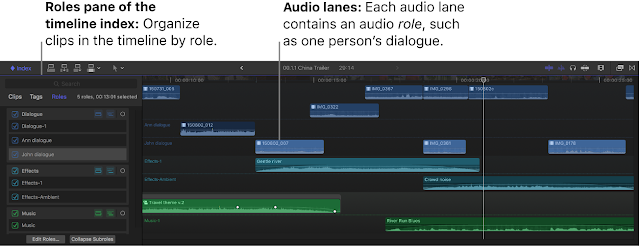स्टूडियो प्रोडक्शन - एक स्टूडियो में शूट और निर्मित एक फिल्म, ऑडियो या वीडियो.
'स्टूडियो प्रोडक्शन' शब्द को 'फील्ड प्रोडक्शन' के विपरीत, एक निश्चित स्टूडियो वातावरण में ऑडियो/वीडियो रिकॉर्ड करने और बनाने की प्रक्रिया को कहा जाता है ।
इसमें स्टूडियो शब्द अपने आप में एक भौतिक भवन (Physical Building) को संदर्भित करता है जो अभिनय, वास्तुकला, वुडवर्किंग, स्क्रैपबुकिंग, फोटोग्राफी, ग्राफिक डिजाइन, फिल्म निर्माण, एनीमेशन, औद्योगिक डिजाइन, रेडियो या टेलीविजन उत्पादन प्रसारण या संगीत बनाने के उद्देश्य से हो सकता है। प्रोडक्शन स्टूडियो की बात की जाये तो यह मूल रूप से साउंड प्रूफ (Acoustic) होता है और उसमे आवश्यकता अनुसार उपकरण उपलब्ध होते हैं जैसे कैमरा, माइक्रोफोन, लाइट्स, साउंड, स्टेज इत्यादि ।
वहीँ ऑडियो/वीडियो कंटेंट तैयार करने की प्रक्रिया को प्रोडक्शन कहते हैं चाहे वो कोई शार्ट फिल्म हो, म्यूजिक एल्बम हो, रेडियो प्रोडक्शन हो या फिर कोई हॉलीवुड मूवी. आवश्यकतानुसार प्रक्रिया थोड़ी भिन्न हो सकती है, लेकिन व्यापक प्रक्रिया मूल रूप से समान है। मूल प्रक्रिया को तीन उपश्रेणियों में विभाजित किया जा सकता है प्री-प्रोडक्शन, प्रोडक्शन, पोस्ट-प्रोडक्शन ।
फील्ड प्रोडक्शन (Field Production) की तुलना में स्टूडियो प्रोडक्शन में तत्वों (Elements) को नियंत्रित करना कण्ट्रोल रूम की साहयता से बहुत आसान होता है, जिसमे फिक्स्ड लाइटिंग, साउंड कण्ट्रोल, विज़न मिक्सर, टैलिप्राम्प्टर जैसी सुविधा उपलब्ध रहती हैं । साथ ही विशिष्ट सुविधाएं जैसे मेकअप रूम, लाउन्ज व्यक्तिगत स्टूडियो पर निर्भर करती हैं ।
फील्ड प्रोडक्शन में उपकरणों का अधिक सेट-अप शामिल होता है, जिसको लोकेशन पर सेट करने में अधिक समय लगता है वहीँ स्टूडियो प्रोडक्शन में सभी उपकरण पहले से फिक्स्ड रहते हैं । फील्ड प्रोडक्शन में मौसम और प्रकाश व्यवस्था भी एक बड़ी भूमिका निभाते हैं, और साउंड रिकॉर्डिंग में भी नॉइज़ आने की संभावना बनी रहती है, जो स्थान पर निर्भर करती है। साथ ही, फील्ड प्रोडक्शन में समय का भी महत्व होता है, क्योंकि प्रोडक्शन को पूरा करने के बाद उपकरण को पैक करके साइट से हटाने का भी समय चाहिए होता है ।
स्टूडियो प्रोडक्शन, जब अच्छी तरह से प्लांड होता है, तो रिकॉर्डिंग अधिक तेज़ी से हो सकती है, और वीडियो वाल और उच्च तकनीक नियंत्रण कक्षों के आने बाद से, इसकी रिकॉर्डिंग अक्सर उच्च गुणवत्ता में होने लगी है । फ़ील्ड प्रोडक्शन में संपादन अक्सर कंप्यूटर और सॉफ़्टवेयर का उपयोग करके शूट के बाद किया जाता है। वहीँ स्टूडियो प्रोडक्शन में वीडियो स्विचर के उपयोग के माध्यम से स्टूडियो प्रोडक्शन के साथ संपादन (Editing) को भी आसान बना दिया है, जिससे परिणामस्वरूप समय और लागत दोनों की बचत होती है ।
शौकिया या कम बजट के प्रोडक्शन के लिए, एक स्टूडियो कहीं भी स्थापित किया जा सकता है, जिसमें कम से कम उपकरण के साथ भी इसे संचालित किया जा सकता है। कंप्यूटर टेक्नोलॉजी और वायरलेस एप्लीकेशन ने स्टूडियो वातावरण के निर्माण को शौकिया स्टूडियो प्रोडक्शन टीम के लिए अधिक सुलभ बना दिया है।